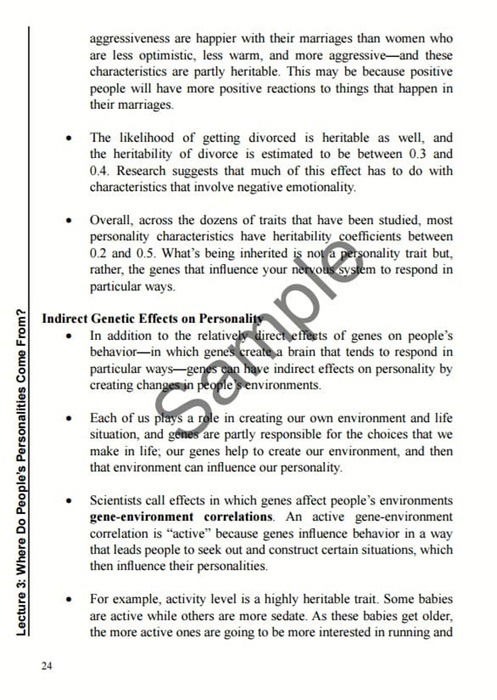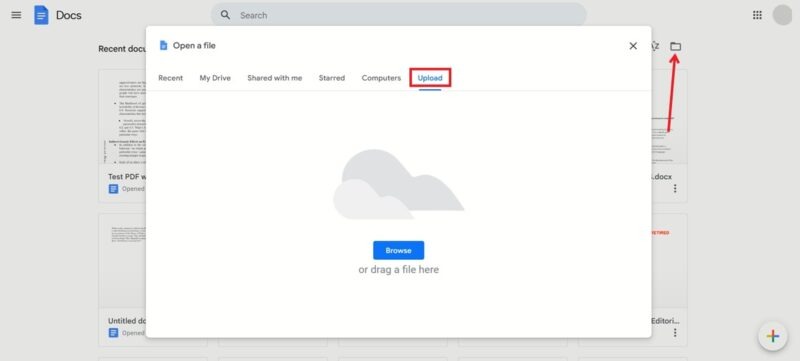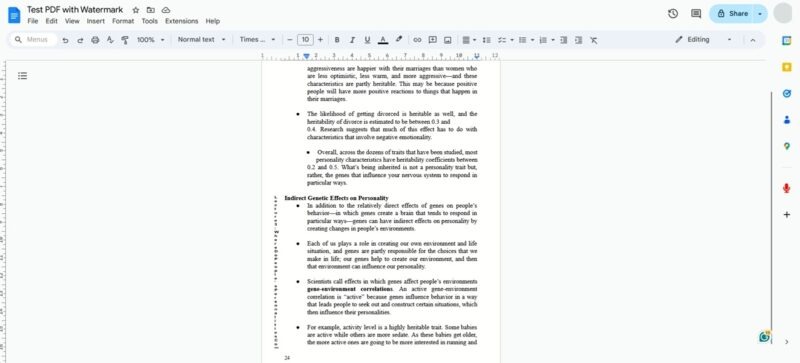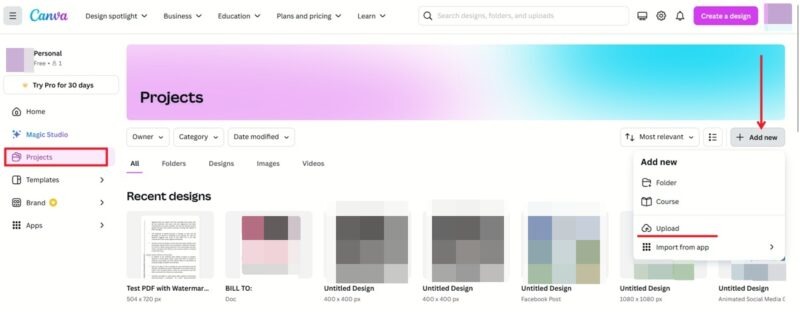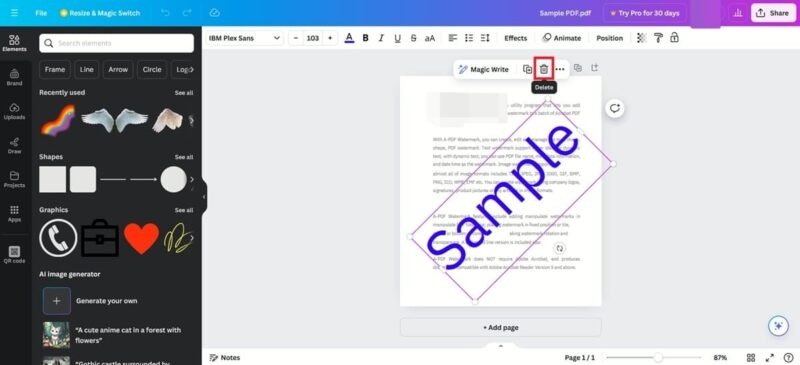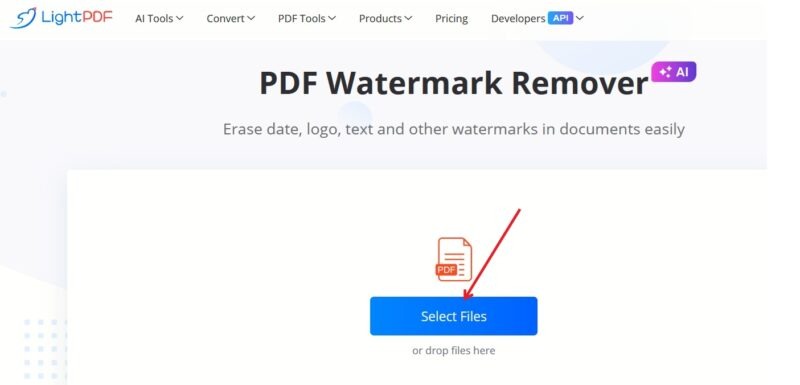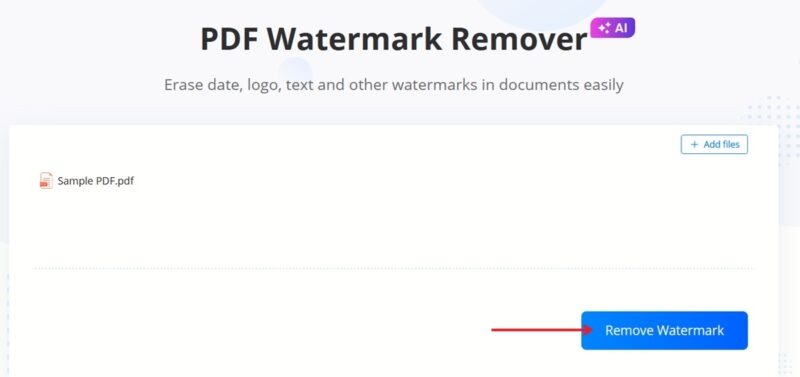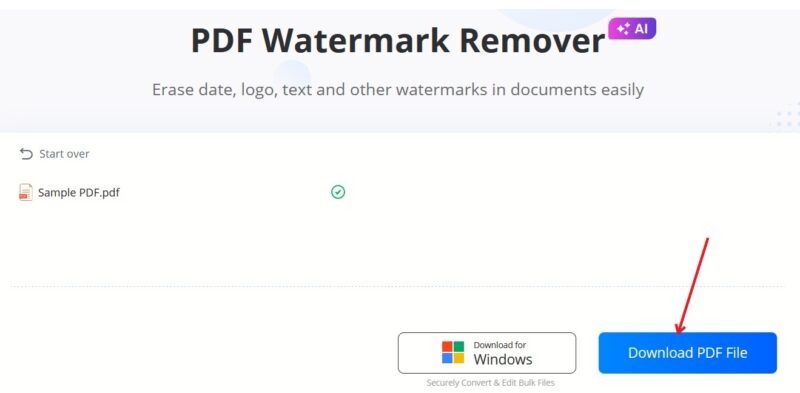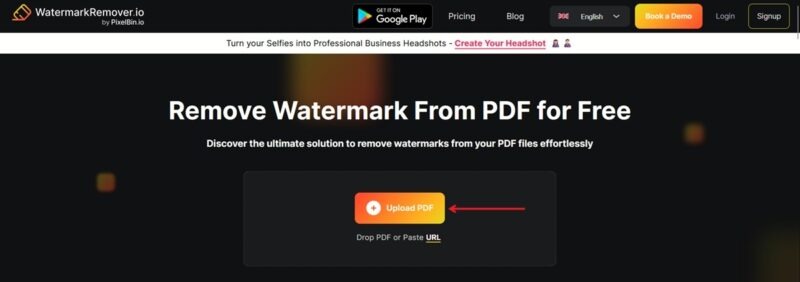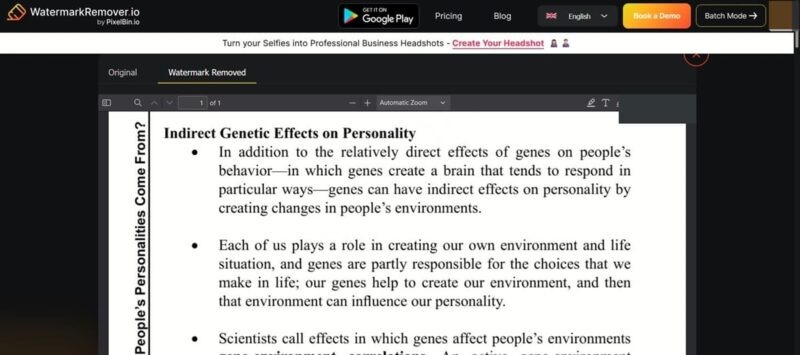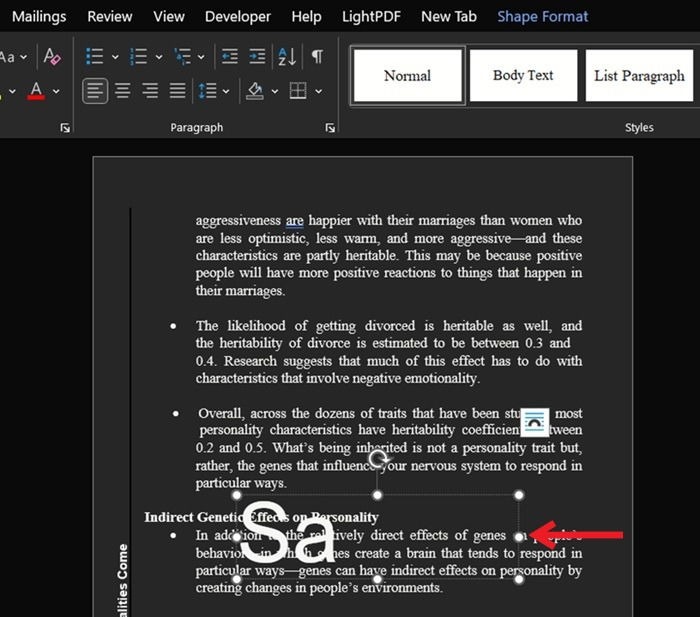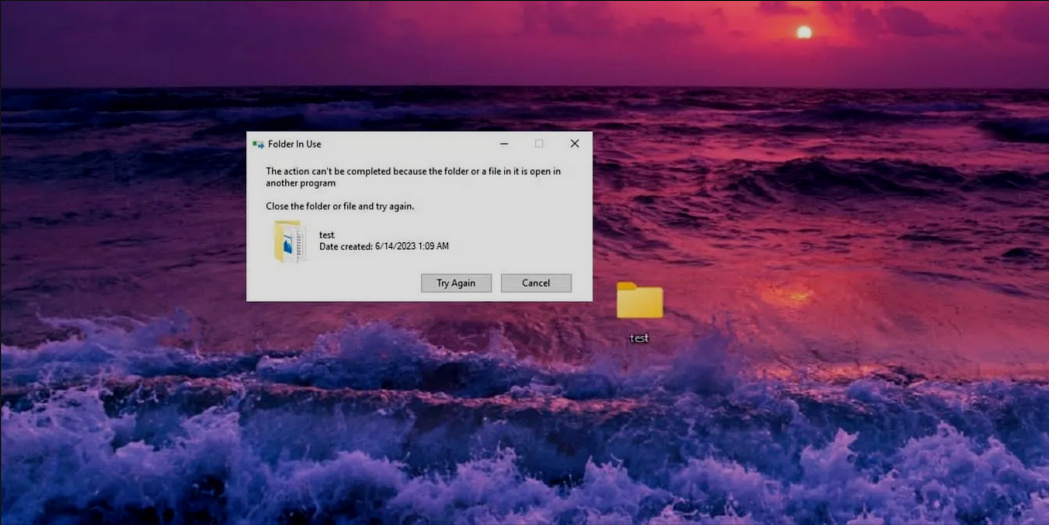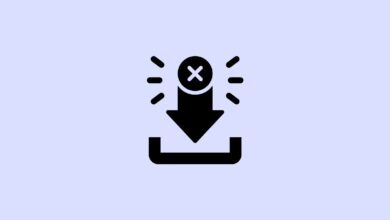5 ابزار رایگان برای حذف واترمارک از فایل PDF
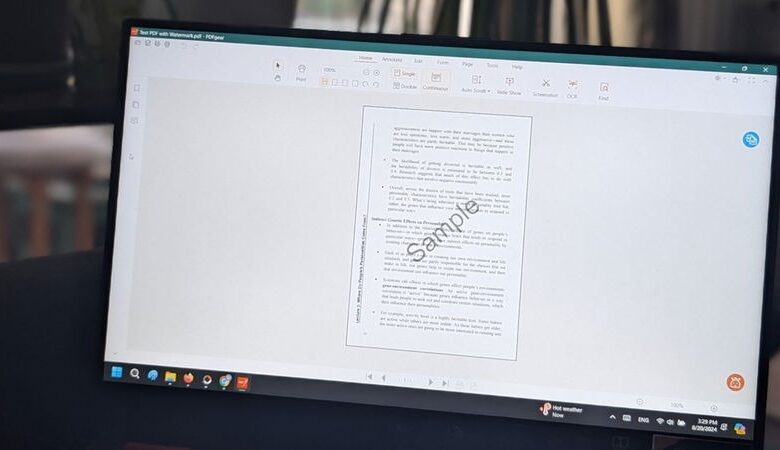
واترمارک روی فایلهای PDF میتواند خستهکننده باشد، اما حذف آنها لزوماً نیازی به استفاده از نرمافزار های پولی ویرایش PDF ندارد. در این مقاله فهرستی از ابزارهای رایگان را معرفی می کنیم که قادر به حذف واترمارک از فایل های شما هستند.
Google Docs
اولین ابزاری که ممکن است بخواهید به کمک آن سعی کنید واترمارک را از PDF حذف کنید Google Docs است. این یکی از ابزارهای محبوب است و اگر یک حساب گوگل دارید، می توانید به آن دسترسی فوری داشته باشید. با این حال، برای بهترین نتایج، ابتدا باید PDF را به DOCX تبدیل کنید. شما می توانید این کار را با استفاده از ابزارهای تبدیل PDF انجام دهید.
فایل به دست آمده را در دستگاه خود ذخیره کنید و سپس Google Docs را باز کنید. روی آیکون پوشه در گوشه سمت راست بالا بزنید.
در پنجره جدید به تب Upload بروید و دکمه Browse را فشار دهید تا فایل خود را اضافه کنید.
صبر کنید تا Google Docs سند شما را آپلود کند. اگر واترمارک به طور خودکار حذف نشده است، روی آن کلیک کنید و روی صفحه کلید خود Delete را فشار دهید.
به File -> Download -> PDF Document بروید تا سند بدون واترمارک را دوباره در دستگاه خود دانلود کنید.
Canva
اگر نمی خواهید PDF خود را به DOCX تبدیل کنید، می توانید ابزار دیگری مانند Canva را امتحان کنید.
برای استفاده از Canva برای حذف واترمارک از PDF خود، باید یک حساب کاربری ایجاد کنید. پس از ورود به حساب کاربری خود، روی Projects در سمت چپ صفحه کلیک کنید.
برای آپلود سند خود، PDF را در بخش Recent designs بکشید و رها کنید. یا می توانید دکمه Add new -> Upload را در سمت راست فشار دهید.
پس از آپلود PDF، روی واترمارک کلیک کنید و سپس آیکون سطل زباله را فشار دهید تا واترمارک حذف شود.
اکنون می توانید PDF بدون واترمارک را با فشار دادن Share -> Download و انتخاب گزینه PDF دانلود کنید.
LightPDF
یکی دیگر از ابزارهای آنلاین عالی که به شما امکان می دهد واترمارک را به صورت رایگان از PDF حذف کنید LightPDF است که مبتنی بر هوش مصنوعی است.
برای شروع، به ابزار حذف واترمارک ارائه شده توسط LightPDF بروید. برای آپلود PDF خود در سایت، روی دکمه Select files ضربه بزنید. همچنین میتوانید فایلها را بکشید و رها کنید. توجه داشته باشید که با این ابزار می توانید واترمارک را از چندین فایل همزمان حذف کنید.
صبر کنید تا ابزار فایل شما را آپلود کند. برای ادامه دکمه Remove Watermark را فشار دهید. شما باید با یک حساب کاربری ثبت نام کنید تا بتوانید نتیجه را دانلود کنید. خوشبختانه، این برنامه رایگان است و شما می توانید از اعتبار گوگل خود نیز برای این کار استفاده کنید.
در نهایت، روی Download PDF File کلیک کنید تا سند بدون واترمارک را روی دستگاه خود دریافت کنید.
WatermarkRemover.io
WatermarkRemover یک ابزار ساده است که به شما کمک می کند تا از شر هر گونه واترمارک ناخواسته در فایل های PDF خود خلاص شوید.
به صفحه WatermarkRemover دسترسی پیدا کنید و دکمه Upload PDF را فشار دهید تا فایل خود را اضافه کنید. همچنین می توانید یک URL را جایگذاری کنید.
صبر کنید تا ابزار سند شما را پردازش کند. نسخه بدون واترمارک در زیر ظاهر می شود و می توانید دکمه دانلود را فشار دهید تا آن را در دستگاه خود ذخیره کنید.
همچنین می توانید به راحتی بین نسخه اصلی و بدون واترمارک جابجا شوید. علاوه بر این، WatermarkRemover.io یک برنامه اندروید دارد تا بتوانید واترمارک ها را مستقیماً از دستگاه تلفن همراه خود حذف کنید.
Microsoft Word
برنامه ورد نیز می تواند به شما در حذف واترمارک از فایل های PDF کمک کند. این می تواند یک راه حل عالی برای بسیاری باشد، زیرا کاربران ویندوز احتمالاً قبلاً این برنامه را روی دستگاه خود نصب کرده اند. با این وجود، ابتدا باید PDF را به DOCX تبدیل کنید، درست مانند روشی که در روش Google Docs انجام دادیم.
پس از دریافت سند، آن را باز کنید. سپس Enable Editing را در بالا فشار دهید.
روی واترمارک در سند کلیک کنید. اکنون Word باید به شما اجازه ویرایش آن را بدهد و با فشار دادن کلید Delete روی صفحه کلید خود آن را حذف کنید.
پس از انجام این کار، Ctrl + S را فشار دهید تا سند ذخیره شود. اگر به سند به صورت PDF نیاز دارید، می توانید آن را به صورت PDF مستقیماً از Word ذخیره کنید.
بیشتر بخوانید:
نحوه حذف رمز عبور فایل های PDF به صورت دسته جمعی
نحوه رفع مشکل باز نشدن PDF در کروم
تبدیل صفحات وب به PDF